使っていないTwitterアカウントを放置していると、いつの間にか乗っ取られてスパムを連投するように……。そんな事態を避けるためにも、不要なアカウントはしっかり削除(いわゆる垢消し)しておくのが理想です。
また、Twitterを完全にやめたいと思ったときにも、後戻りできないよう退会しておくのがオススメ!
しかし、Twitterのアカウント削除はスマホアプリからは行えず、実はちょっと複雑です。今回はスマホ(iPhone/Android)およびパソコンで、退会処理をする手順を解説。また、削除したアカウントを復旧する方法もご紹介します。
パソコンでTwitterアカウントを削除する方法
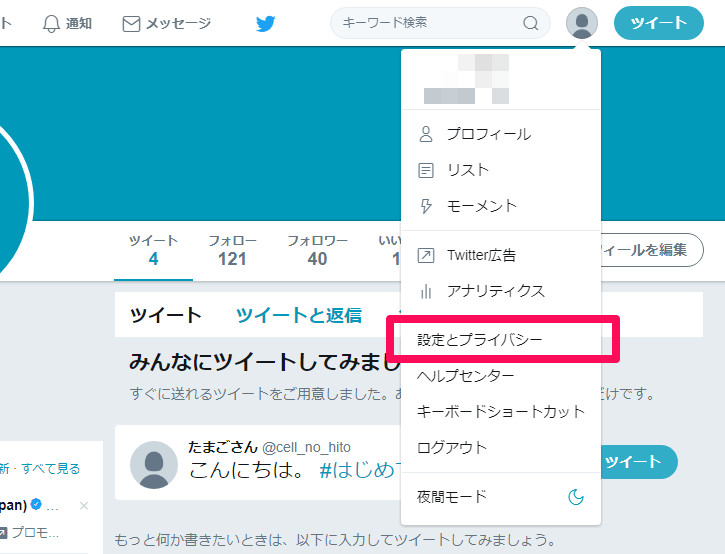
まずはTwitter公式サイト(https://twitter.com/)にアクセスして、ログイン。右上のアイコンボタンから「設定とプライバシー」をクリックします。
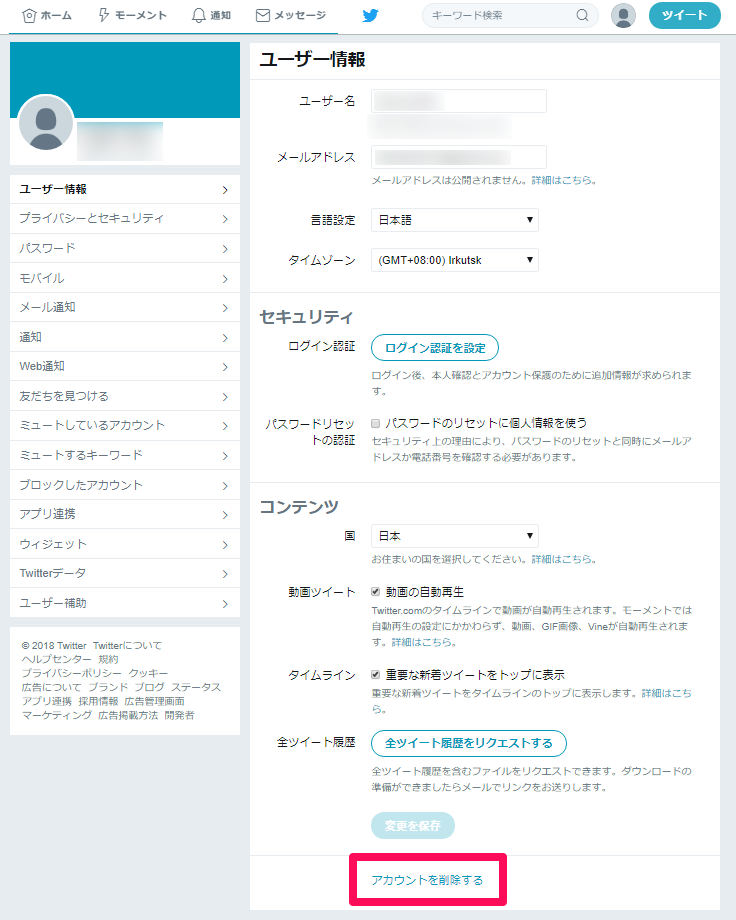
設定画面になったら、ページ最下部の「アカウントを削除する」をクリック。
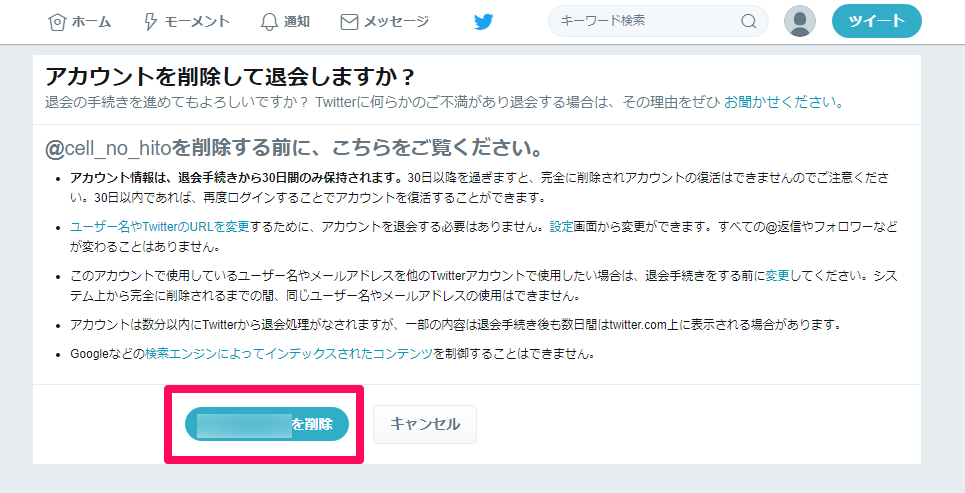
「(アカウント名)を削除」と書かれたボタンをクリック。
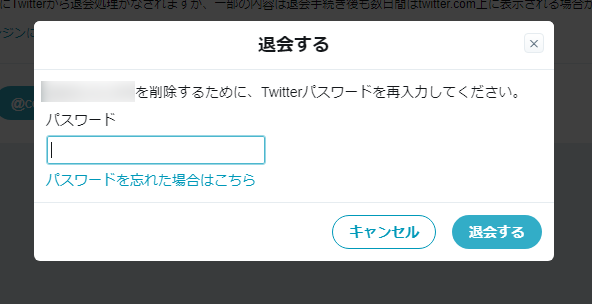
ログインする時と同じパスワードを入力し、「退会する」をクリックすれば完了です。
スマホでTwitterアカウントを削除する方法
普段使っているスマホアプリや、スマホ用サイトから退会処理することはできない仕様になっています。ですがスマホでPC用サイトを開けば、上記と同様の流れで手続きを進めることが可能です。
iPhoneの退会手順
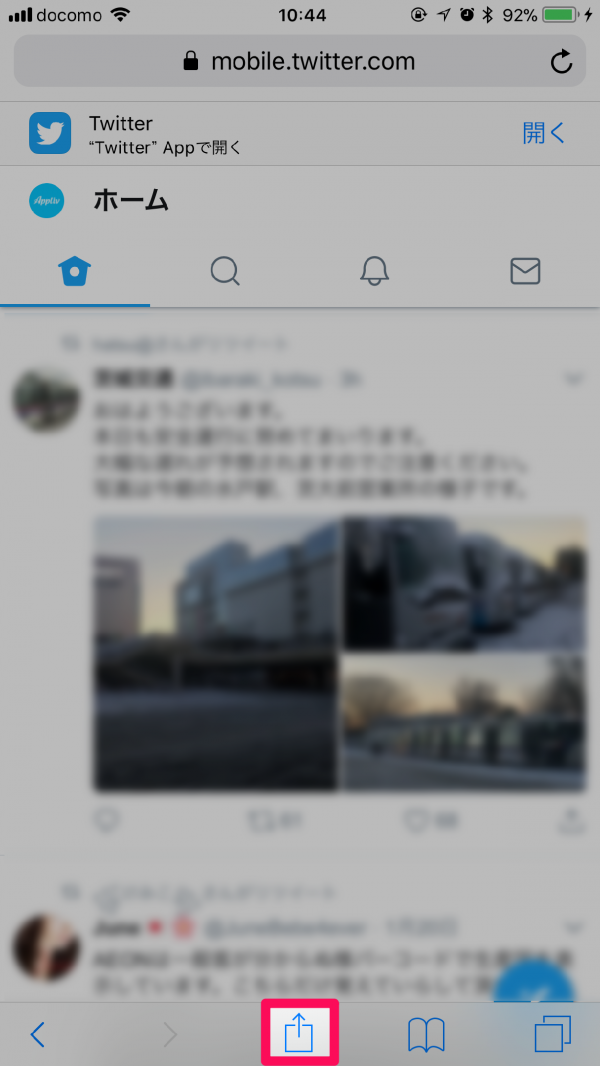
iPhoneの標準ブラウザ「Safari」でTwitterへアクセス。ページが開いたら、画面下の共有ボタンをタップ。
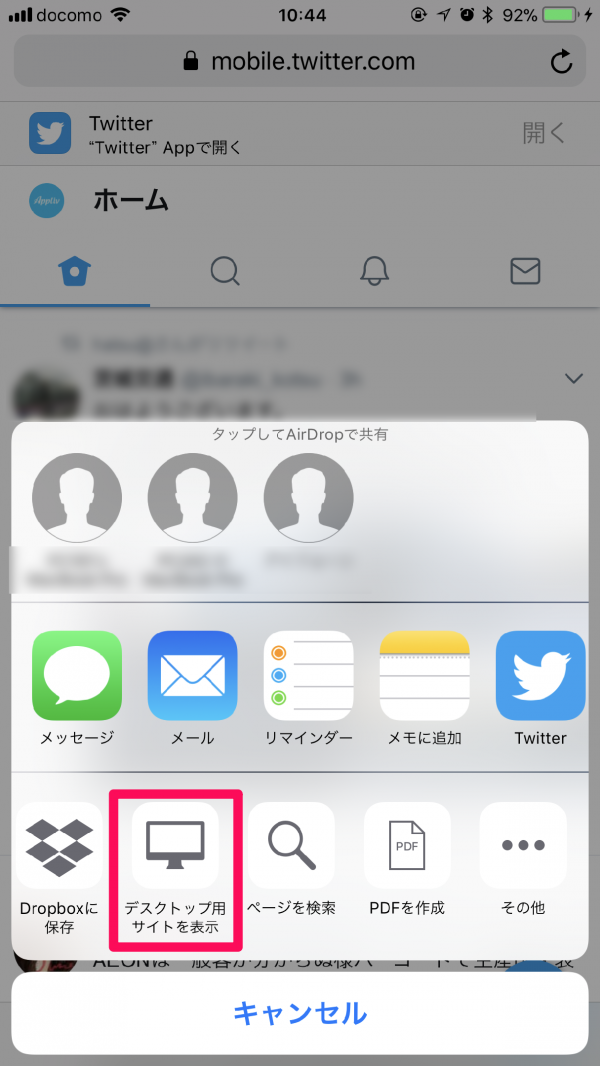
開いたメニューの中から「デスクトップ用サイトを表示」をタップ。
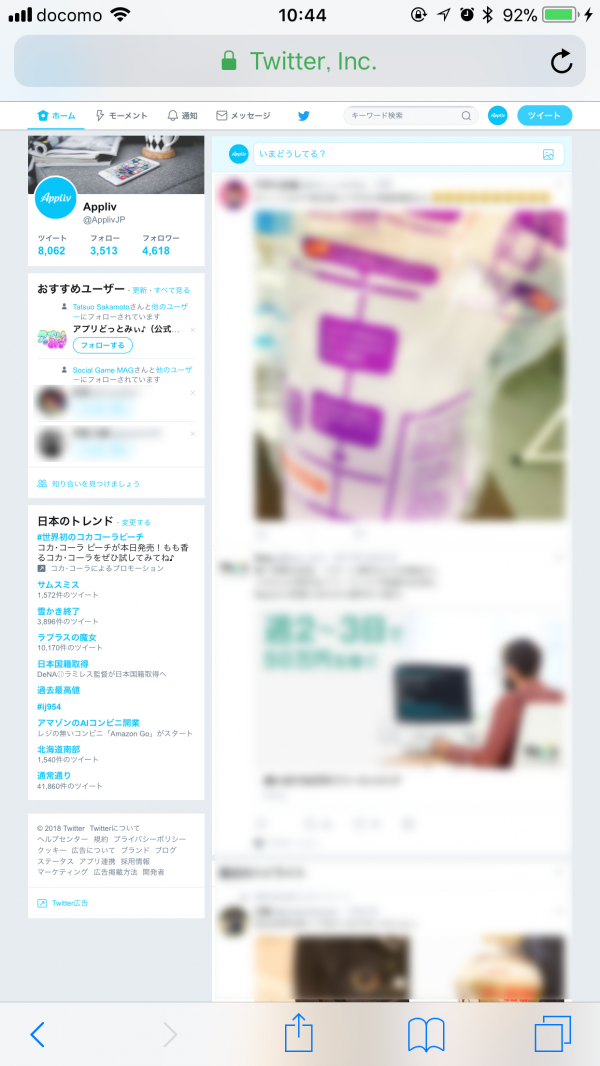
すると、パソコン用サイトに表示が切り替わります。あとは右上のアイコンマークから「設定とプライバシー」へ。
「アカウントを削除する」→「(アカウント名)を削除」と進み、パスワードを入力して「退会する」をクリックすれば完了です。
Androidの退会手順
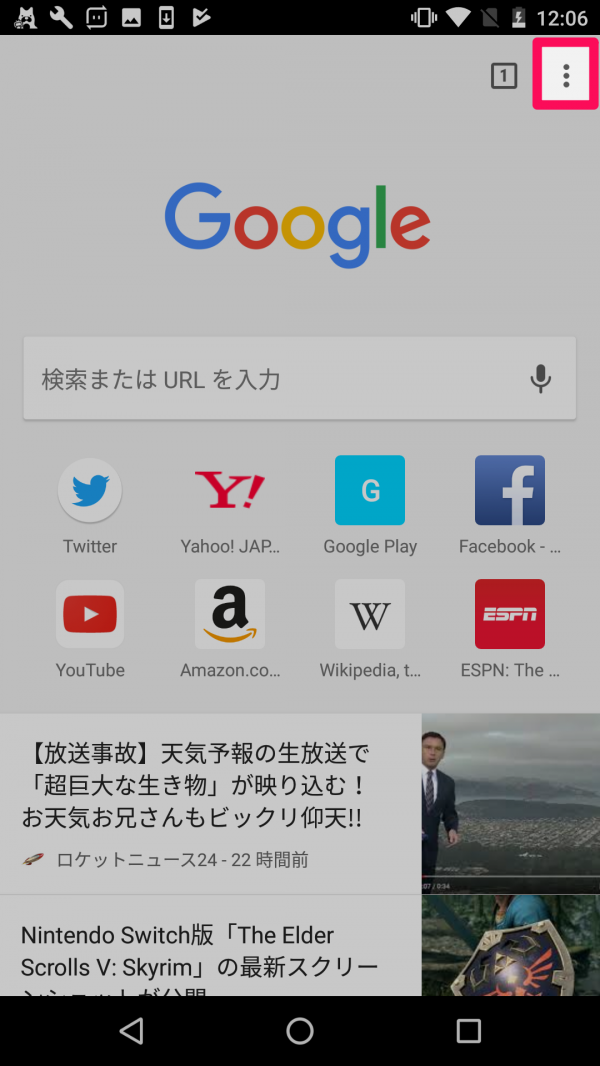
Chromeを開き、右上「…」をタップ。
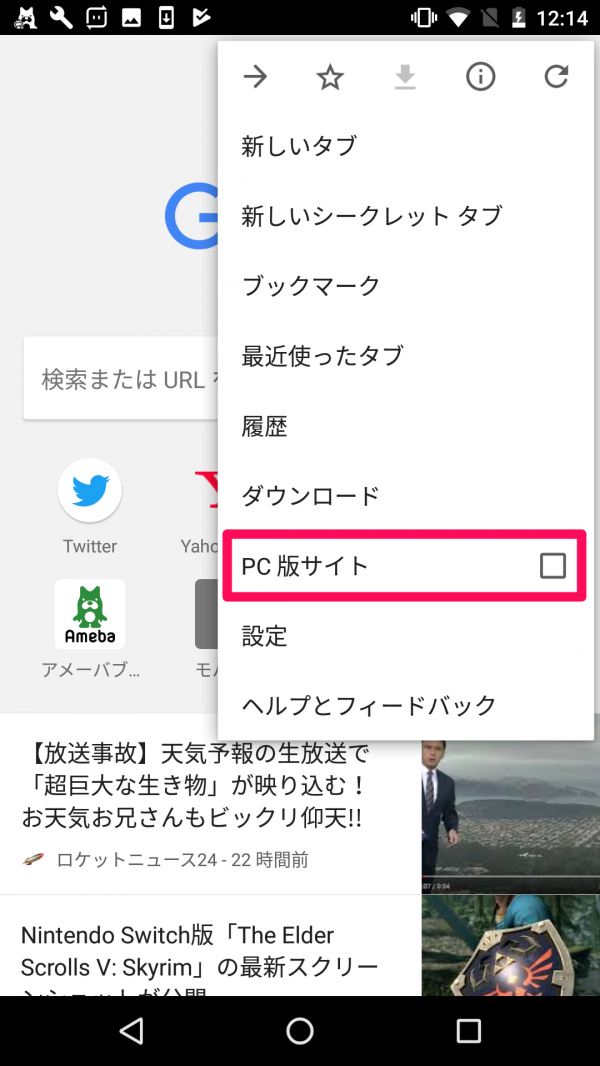
開いたメニューの中にある「PC版サイト」にチェックを入れます。
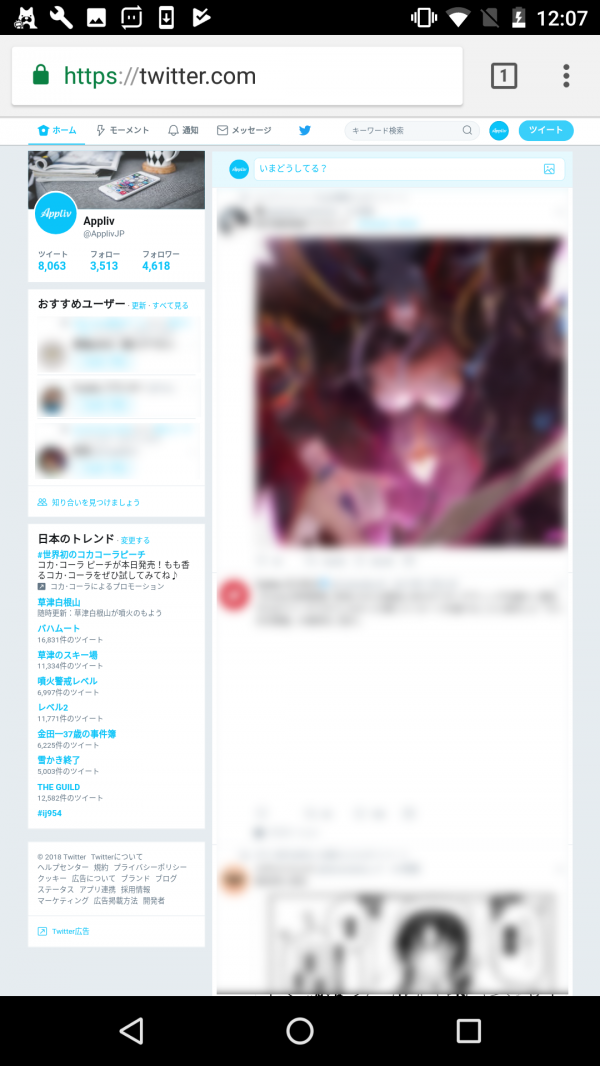
「https://twitter.com」にアクセスすると、パソコン用サイトが開きます。
あとはパソコンで処理するときと同じ。右上のアイコンマークから「設定とプライバシー」へ。「アカウントを削除する」→「(アカウント名)を削除」と進み、パスワードを入力して「退会する」をクリックすれば完了です。
削除(退会)したアカウントの復旧方法
退会後30日間は、アカウント削除をキャンセルすることができます。
復旧方法はとても簡単。再度、復活させたいアカウントでログインするだけです。TwitterのWebサイト、もしくはアプリからアカウント名(もしくはメールアドレス)とパスワードを入力してログインすれば、何事もなかったかのように再開できます。
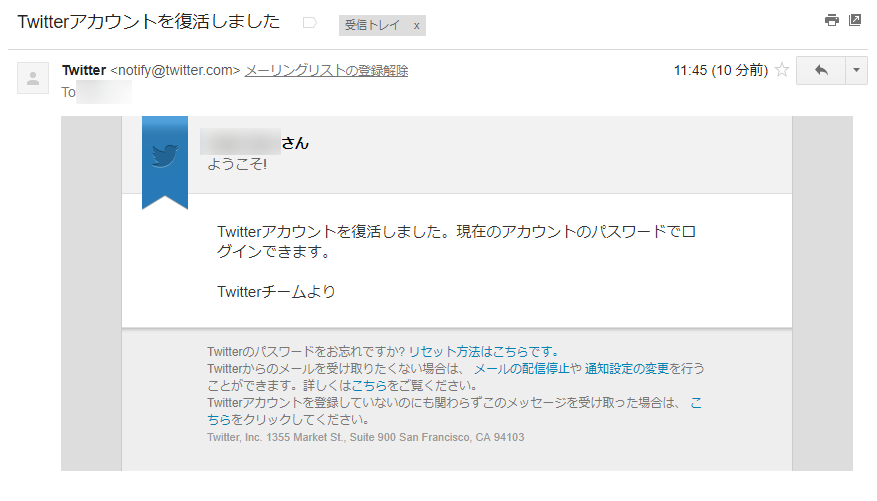
復旧ができれば上の画像のように、「Twitterアカウントを復旧しました」というタイトルのメールが届きます。ちゃんと復旧できているか不安な方は、これを確認してください。
アカウント削除をする際の注意
アカウントを削除すると、投稿したテキスト・画像・動画等はすべて削除され、Twitter上で見られなくなってしまいます。遺したいものがある場合は、事前に保存しておきましょう。
ただし、『Togetter(トゥギャッター)』のようなツイートをまとめたサービス等からは消えません。掲載された自分のツイートを消したい場合は、各サービス毎に手続きが必要となるのでご注意を。
